WordPress yorum formunuza reCAPTCHA eklemek mi istiyorsunuz?
WordPress web siteleri için spam yorumlar kontrolden çıktı. Spam gönderenler daha karmaşık hale geldikçe, çok az çabayla büyük spam saldırıları başlatabilirler.
WordPress için popüler spam filtreleme hizmeti Akismet, her saat yaklaşık 7,5 milyon spam yorumunu engeller. Spam yorumlarıyla uğraşmak sinir bozucu olabilir ve hatta bazı blog yazarları web sitelerindeki yorumları tamamen devre dışı bırakmayı bile seçerler.
Yorumları kapatmak yerine, spam’i pratik olarak ortadan kaldırmak için yorum formuna CAPTCHA ekleyebilirsiniz.
Bu eğiticide, reCAPTCHA’yı WordPress web sitenizin yorum formuna kolayca nasıl ekleyeceğinizi göstereceğiz.
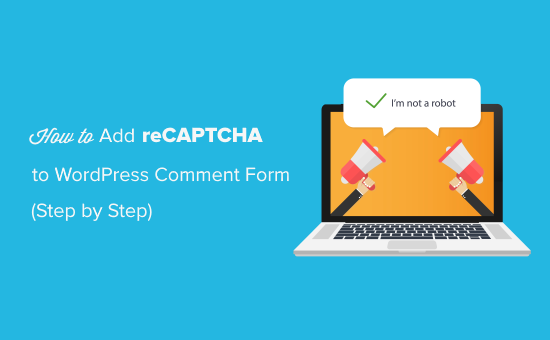
Google reCAPTCHA nedir?
ReCAPTCHA, robotlar ve insan kullanıcıları ayırt etmek için kullanılan bir teknoloji olan gelişmiş bir CAPTCHA biçimidir. CAPTCHA “Bilgisayarları ve İnsanları Ayırmak için Tamamen Otomatikleştirilmiş Genel Turing testi” nin kısaltmasıdır.
Google, 2009 yılında CAPTCHA teknolojisini satın aldı ve daha sonra reCAPTCHA olarak yeniden markalaştırdı. Ayrıca, insan kullanıcıların testi kolayca geçmesini kolaylaştırdılar.
Temel olarak, kullanıcılara testi geçmek için tıklayabilecekleri basit bir onay kutusu sunar. Herhangi bir nedenle test doğrulanmazsa, kullanıcıya bir görüntüdeki metni tanımlayan veya birden çok görüntüdeki nesneleri eşleştiren bir zorluk sunulur.
Google reCAPTCHA’yı, web sitesi sahiplerinin spam’i azaltmak için iletişim formlarında, giriş sayfalarında ve yorum formlarında kullanabilmesi için herkese açık hale getirdi.
Kullanıcılarınızın çoğu için reCPATCHA testinin nasıl göründüğüne ilişkin bir örnek:
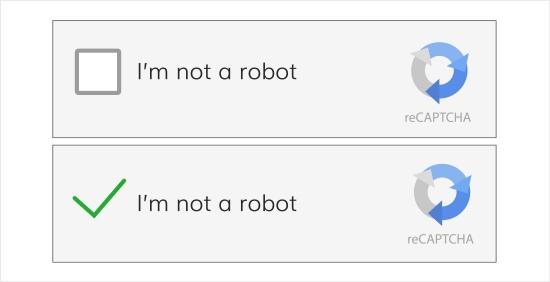
Kurulumu ve WordPress yorum formuna eklenmesi çok kolaydır.
Bununla birlikte, adım adım talimatlarla reCAPTCHA’yı WordPress yorum formuna nasıl kolayca ekleyeceğinizi görelim.
1. Adım: Başlayın
Yapmanız gereken ilk şey, reCAPTCHA’yı WP yorum formu eklentisinde kurmak ve etkinleştirmektir. Ayrıntılı talimatlar için bir WordPress eklentisinin nasıl kurulacağına dair adım adım kılavuzumuzu görebilirsiniz.
Etkinleştirmeden sonra, eklenti ayarlarını yapılandırmak için Yorumlar sayfasındaki Ayarlar »reCAPTCHA’yı ziyaret etmeniz gerekir.
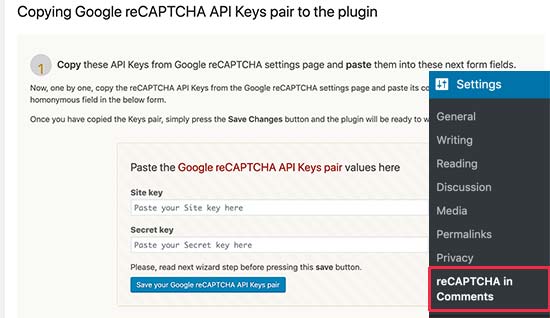
Eklenti sizden Google reCAPTCHA API anahtarlarını sağlamanızı isteyecektir. Bu anahtarları resmi reCAPTCHA web sitesinden ücretsiz olarak oluşturabilirsiniz.
2. Adım: reCAPTCHA API Anahtarlarını Almak için Web Sitenizi Kaydedin
Eklentinin, yorum formunuza bir reCAPTCHA onay kutusu eklemek için 2 Google API anahtarına ihtiyacı vardır.
API anahtarlarını almak için Google reCAPTCHA web sitesine gidin ve ekranın sağ üst köşesinde bulunan ‘Yönetici Konsolu’ düğmesine tıklayın.
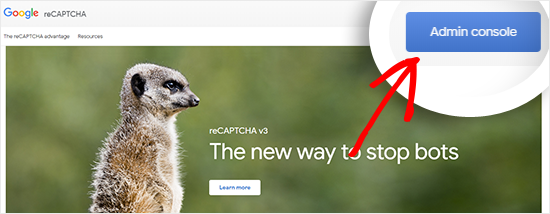
Google hesabınızla oturum açmanız istenecektir. Bundan sonra, sitenizi kaydettirmek için bazı temel bilgileri sağlamanız gereken “Yeni bir site kaydedin” sayfasını göreceksiniz.
Öncelikle, Etiket alanına web sitenizin adını veya seçtiğiniz herhangi bir adı yazmanız gerekir. Bu, gelecekte sitenizi kolayca tanımlamanıza yardımcı olacaktır.
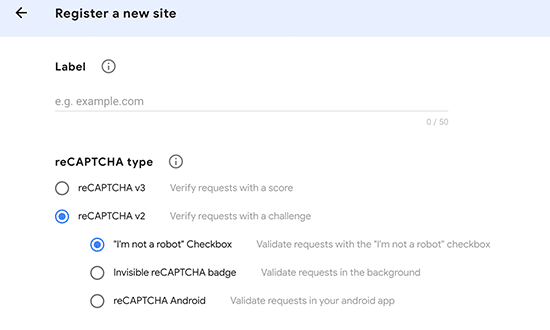
Ardından, reCAPTCHA V2 radyo düğmesini seçmeniz gerekir.
Bu 3 yeni seçeneği açacaktır. ReCAPTCHA onay kutusunu sitenize eklemek istediğiniz için, “Ben robot değilim” onay kutusunu seçmeniz gerekir.
Alanlar metin kutusu, reCAPTCHA onay kutusunu eklemek istediğiniz web sitenizin alan adını eklemenize olanak tanır.
Artı (+) simgesine tıklayarak birden fazla alan adı veya alt alan adı da ekleyebilirsiniz. Bu, aynı API anahtarlarını farklı web sitelerinde kullanmanıza izin verecektir.
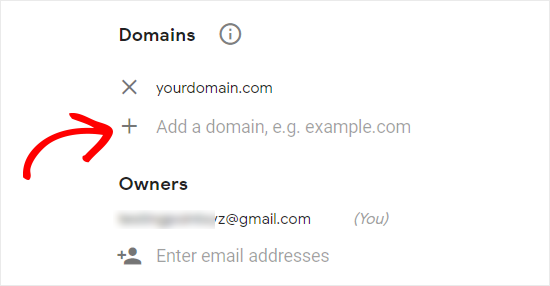
Sahipler altında, Google zaten e-posta adresinizi ekleyecek. İsterseniz başka bir e-posta da ekleyebilirsiniz.
Ardından, sitenizde Google reCAPTCHA’yı kullanmak için hizmet şartlarını kabul etmeniz gerekir.
Ayrıca, Google’ın herhangi bir yanlış yapılandırma veya şüpheli etkinlik tespit etmesi durumunda size e-posta göndermesine izin vermek için “Sahiplere uyarı gönder” onay kutusunu seçin.
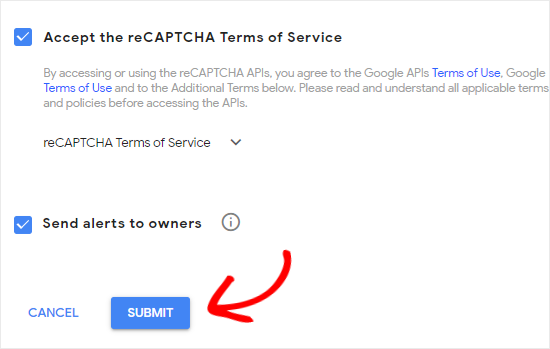
Formu doldurduktan sonra, sitenizi kaydetmek için Gönder düğmesine tıklayabilirsiniz.
Google reCAPTCHA şimdi size bu sayfadaki site anahtarı ve gizli anahtarla birlikte bir başarı mesajı gösterecek.
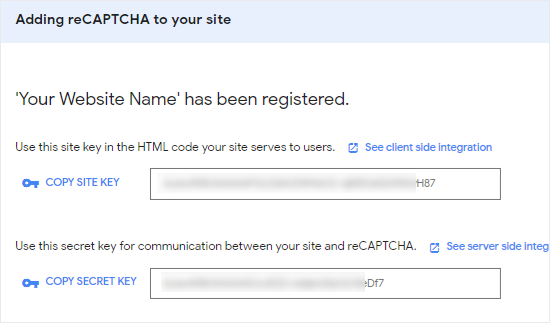
Artık bu API Anahtarlarını web sitenizdeki eklenti ayarlarında kullanabilirsiniz.
3. Adım: reCAPTCHA’yı WordPress Yorum Formuna ekleyin
Yönetici panelinizin sol kenar çubuğundaki Yorumlar’da Ayarlar » reCAPTCHA’ya gidin.
Ayarlar sayfasında, site anahtarını ve gizli anahtarı yapıştırmak için aşağı kaydırmanız gerekir.
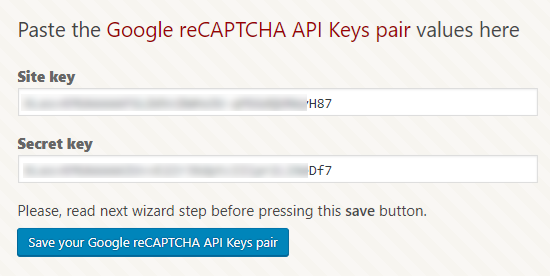
Bitirdiğinizde, API anahtarlarını saklamak için “Google reCAPTCHA API Anahtar çiftinizi kaydedin” düğmesini tıklayın.
Yapmanız gereken son şey, seçim düğmesine ve ardından Değişiklikleri Kaydet’e tıklayarak reCAPTCHA’yı etkinleştirmektir.
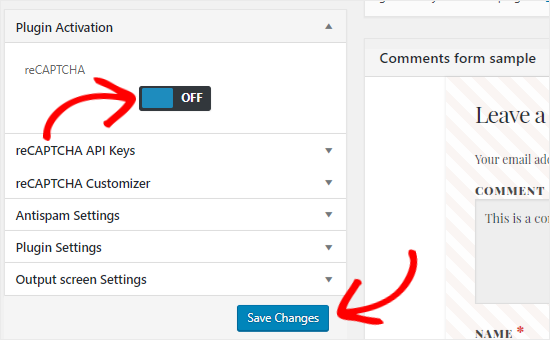
ReCAPTCHA Özelleştirici seçeneğine tıklayarak da temel özelleştirme yapabilirsiniz.
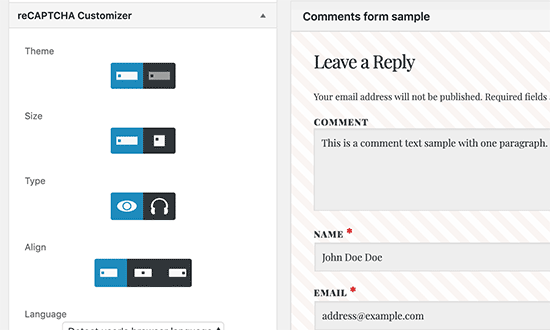
Burada reCAPTCHA onay kutusunun stili, boyutu ve hizalamasında değişiklikler yapabilirsiniz.
Eklenti ayrıca, eklenti yetkisiz bir yorum veya güvenlik ihlali tespit ettiğinde ne yapacağınıza karar vermenizi sağlayan Antispam Ayarları seçeneğine de sahiptir.
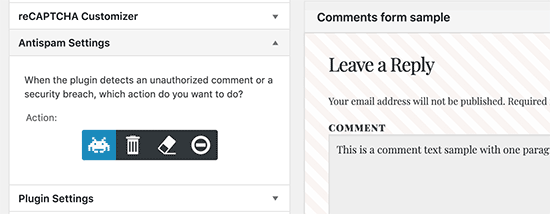
Tebrikler, reCAPTCHA’yı WordPress yorum formunuza başarıyla eklediniz. Artık düzgün çalıştığını doğrulamak için blog yayınlarınızın yorum bölümünü kontrol edebilirsiniz.
Not: reCAPTCHA onay kutusu yalnızca oturumu kapatmış kullanıcılar için görüntülenecektir, bu nedenle reCAPTCHA’yı önizlemek için tarayıcınızın bir Gizli penceresinde oturumu kapatmanız veya web sitenizi açmanız gerekir.

Bu öğreticinin, web sitenizin WordPress yorum formuna reCAPTCHA eklemeyi öğrenmenize yardımcı olacağını umuyoruz.
Ayrıca, sayfa yükleme süresini iyileştirmek için WordPress’te yorumların nasıl tembel yükleneceğine ilişkin kılavuzumuza göz atmak isteyebilirsiniz.
Bu makaleyi beğendiyseniz, lütfen WordPress video eğitimleri için YouTube Kanalımıza abone olun. Bizi Twitter ve Facebook’ta da bulabilirsiniz.
